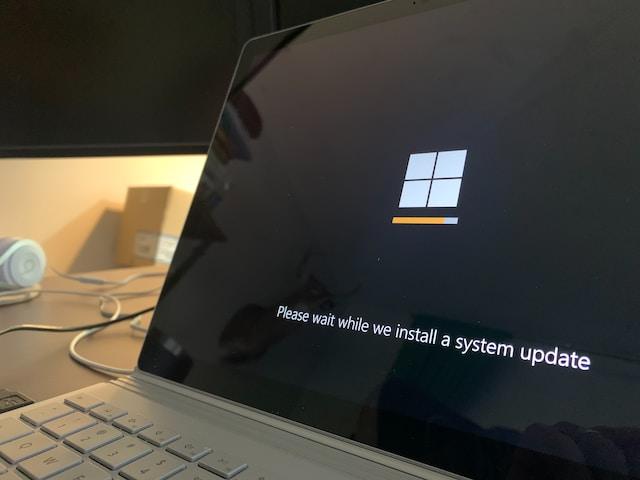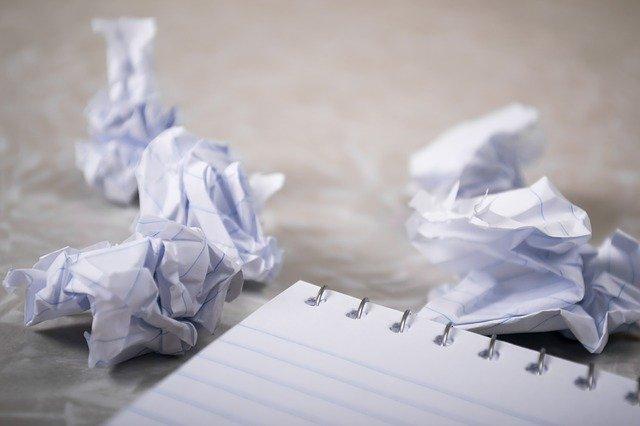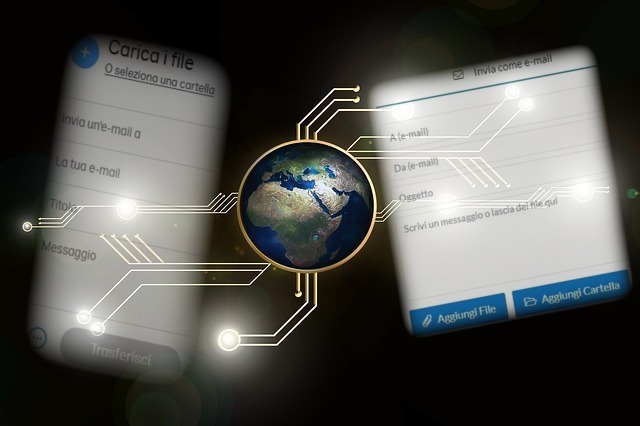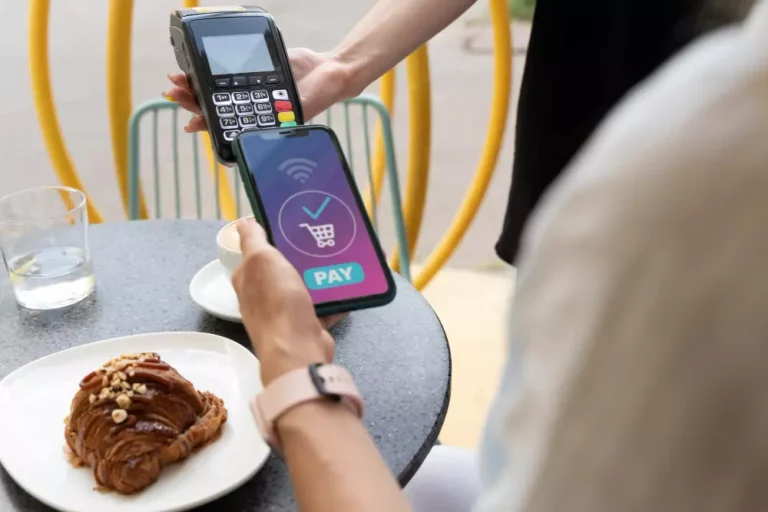OneDrive, Google Drive e Google Foto non ne potrai più fare a meno
Vogliamo avere un Hard Disk Online con OneDrive, Google Drive o Google Foto? bene non dovete installare nulla o eseguire procedure complicate, perché avete già tutto a disposizione e molti di voi neppure lo sanno.
Infatti nella maggior parte dei casi ognuno di noi ha già parte dei suoi dati personali salvati su questi HDD virtuali, in quanto tutti hanno Windows 10 che utilizza OneDrive e tutti noi siamo in possesso di un account Gmail Google per la posta elettronica e per l’utilizzo di un telefonino Android o Apple.
Insomma già abbiamo tutto a nostra disposizione non ci resta che utilizzare lo spazio di archiviazione gratuito che ci viene dato, e salvarci i dati che riteniamo di vitale importanza per tenerli al sicuro.
Altra cosa importante è che potremo avere accesso ad essi da qualunque computer, telefonino e luogo. Analizziamoli e vediamo cosa offrono.
Hard Disk Online Microsoft OneDrive
Iniziamo con il servizio gratuito offerto da Microsoft chiamato OneDrive, il quale ci offre subito 5GB di spazio online dove archiviare ciò che vogliamo.
Una volta entrati facciamo Click su Accedi
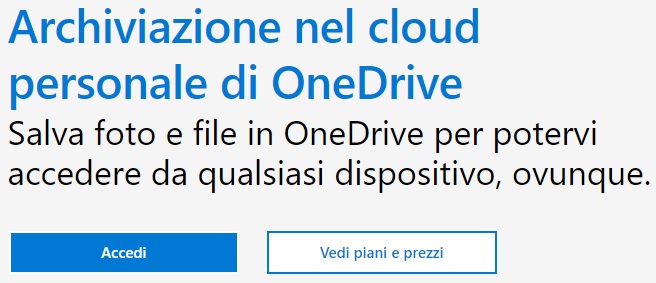
Inseriamo il nostro account Microsoft e se non ne abbiamo uno creiamolo facendo click su Creane uno!
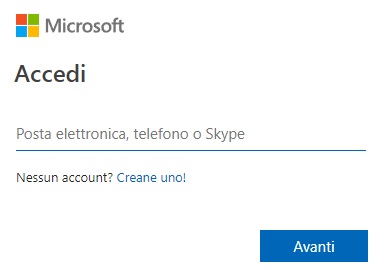
Fatto questo ci troveremo subito dentro il nostro Hard Disk Online, dove compariranno i file precedentemente salvati in automatico se già avevamo un account, altrimenti sarà vuoto. A questo punto possiamo subito visualizzare o gestire i nostri File come vogliamo.
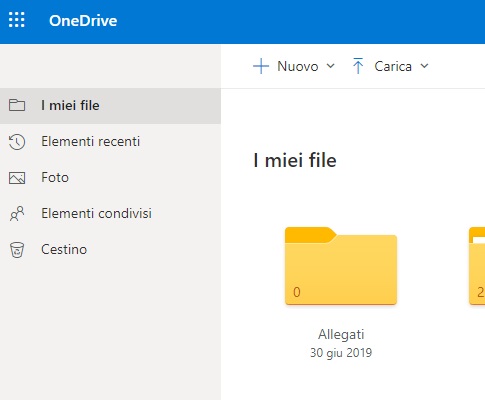
Altra cosa molto interessante è che se clicchiamo su “+ Nuovo”, possiamo creare in modo gratuito Documenti Word, Fogli Excel e Presentazione PowerPoint, oppure semplicemente una nuova cartella dove inserire quello che vogliamo.
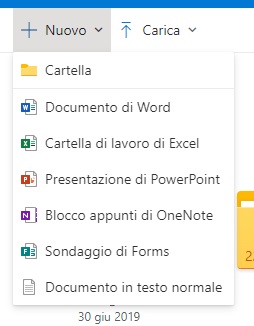
Contrariamente cliccando su “Carica” possiamo inserire nel nostro Drive un File oppure un intera Cartella.
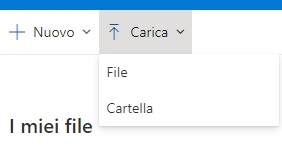
Se vogliamo integrare direttamente OneDrive(Link) sui nostri dispositivi basterà scaricare e installare l’applicazione dall’apposito store
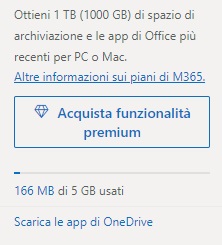
Ok! abbiamo visto una veloce panoramica e se volete ottenere di più da questo fantastico servizio vi basterà fare click su Acquista funzionalità premium e scegliere il piano che fa al caso vostro.
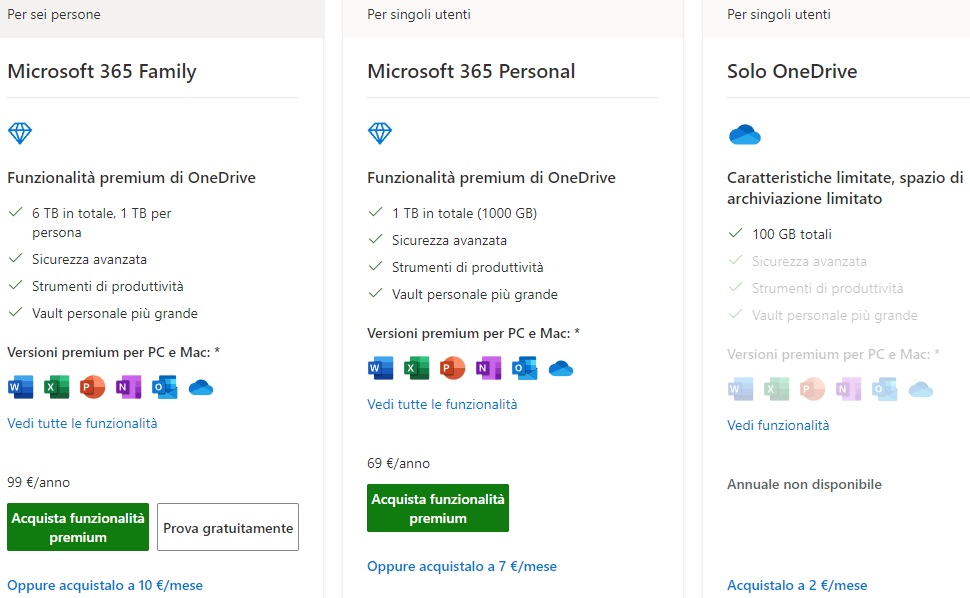
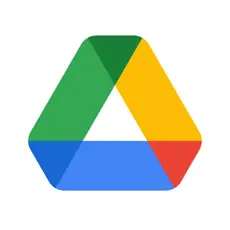
Google Drive di Google
Entriamo ora nel nostro Google Drive cliccando sul pulsante di seguito
facciamo click su Vai a Drive
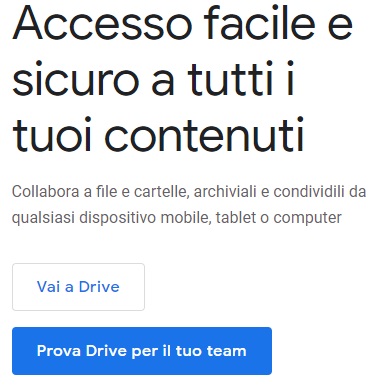
Inseriamo ora la nostra Gmail e la password altrimenti su Crea un account
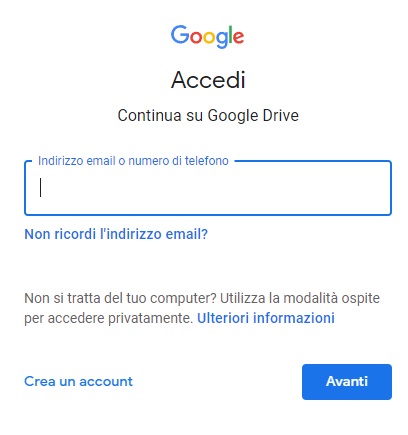
Perfetto siamo dentro e possiamo già esplorare se nel nostro Drive siano già memorizzati File e aggiungerne di nuovi.
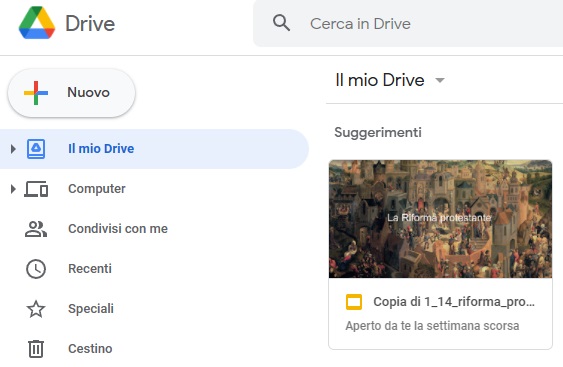
infatti se clicchiamo sul “+ Nuovo” possiamo
- Creare una cartella
- Inserire un File nel Drive
- Inserire un’intera cartella
- Creare un documento Word, Excel o PowerPoint
- e molto altro…
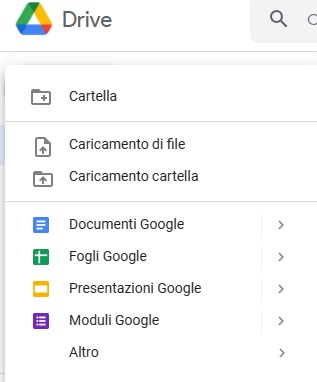
come nel servizio di Microsoft OneDrive possiamo anche qua acquistare più spazio cliccando su Acquista spazio di archiviazione
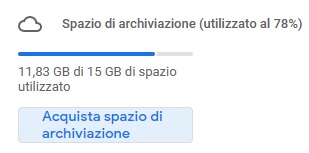
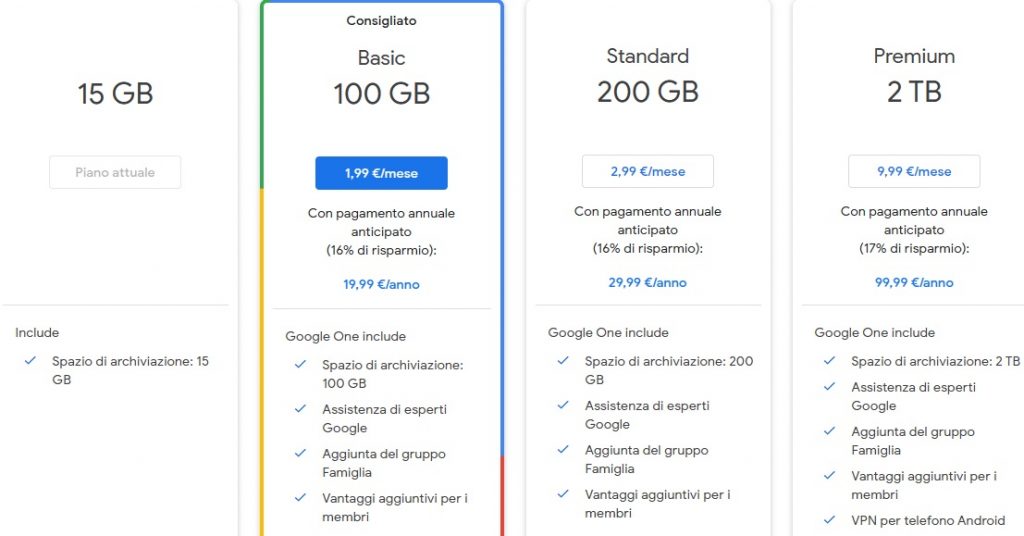
Non dimenticate che anche Google Drive(Link) potrà essere scaricato come applicazione sul nostro PC, mentre su smartphone Android è già installato e su telefoni Apple basta andare sull’App Store, di seguito i vari link
Google Foto di Google
Altro servizio che offre Google è la memorizzazione delle foto che avviene soprattutto tramite i nostri Smartphone, infatti il Drive necessita di molto spazio in quanto verranno memorizzati all’interno Foto e Video(Link). Entriamo subito cliccando sul pulsante e vediamo cosa abbiamo salvato fino ad ora.
Inseriamo ora le credenziali Google che dovranno essere le stesse che usiamo sui nostri smartphone, solo così potremo vedere le foto e i video salvati.
Perfetto! una volta entrati possiamo fare ogni tipo di operazione e organizzare il nostro archivio fotografico. Infatti sulla barra laterale possiamo
- Foto, Esplora -> vedere tutte le foto finora salvate, organizzarle o eliminarle.
- Condivisione -> per visualizzare tutti gli elementi condivisi fino ad oggi.
- Fotolibri -> possiamo realmente creare un libro delle nostre foto preferite, ordinarlo e riceverlo direttamente a casa.
- e altre funzioni ancora molto semplici e intuitive.
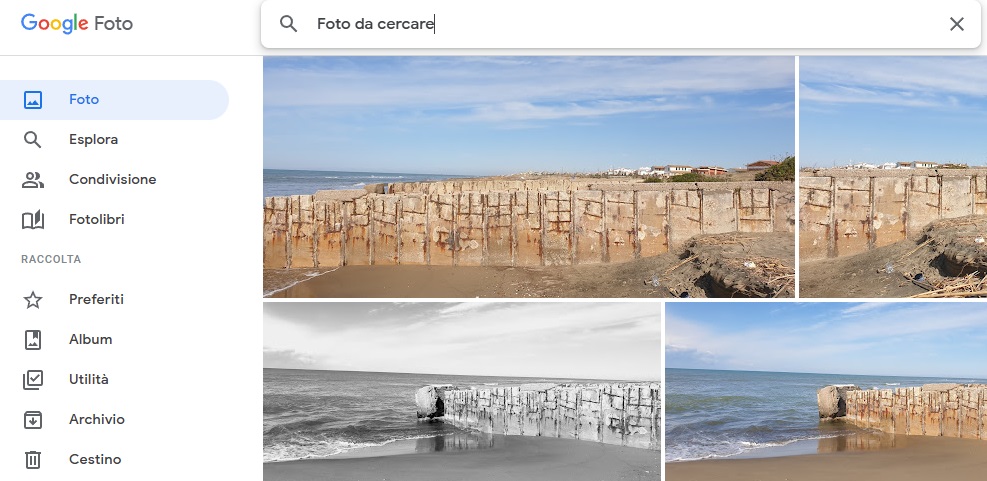
Nel caso in cui vogliamo compiere una determinata operazione su una o più foto, basta andare con il mouse sulla foto e cliccare sul baffo che compare, dopo di che possiamo in ordine…
- Condividerla
- Aggiungerla ad un Album in particolare
- Inserirla in un Fotolibro
- Eliminarla
Mentre se selezioniamo una o più foto e clicchiamo sui tre puntini verticali possiamo scaricarle sul nostro PC.
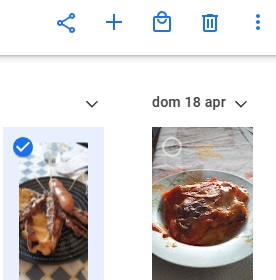
Hard Disk Online con OneDrive o Google Drive
Insomma abbiamo visto come avere un Hard Disk Online con OneDrive o Google Drive che sono davvero potenti mezzi su come creare, organizzare, gestire e conservare tutti i nostri file personali e accedervi ovunque, sia per piacere che per lavoro. Gli Hard Disk Online permettono ad ogni singola persona di salvare e tenere al sicuro dati sensibili, documenti, foto e video senza correre il rischio di perdere tutto in un sol colpo a causa di un guasto sul proprio dispositivo.
Molto importanti sono anche tutte le nostre password e i preferiti salvati su Google Chrome, che dobbiamo sempre e tempestivamente mettere al sicuro, ed è tutto spiegato in questo articolo Come salvare password su account Google, Edge e FireFox
Chiaramente abbiamo visto gli spazi che offrono nelle loro versioni gratuite, ma che con una piccola quota mensile possiamo aumentare notevolmente e stare così più tranquilli.
Non dimenticate di avere sempre e comunque tutto salvato su un Hard Disk fisico acquistato in negozio per non dimenticare che la sicurezza non è mai troppa.
LEGGI ANCHE
- Facebook Business e pagine aziendali: Iniziamo a guadagnare
- Come memorizzare tutte le tue password con il software Kaspersky Password Manager
- Hai dimenticato la password del tuo Mac? Ecco il metodo funzionante
- Cosa fare quando la vostra e-mail è stata violata o compromessa: Una guida passo dopo passo
- PEC – Vantaggi della posta certificata, come ottenerla e quanto costa
- L’Hard Disk collegato USB non c’è in Esplora File?
- Il Segreto Nascosto di Windows, MacOS e Linux: Il Trucco per Sbloccare Tutti i Simboli Speciali in un Click!
- Recupera subito i tuoi file cancellati in un solo Click!
- Creare una macchina virtuale con VMware Player
- Guida: Come Aprire le Porte TCP/UDP sul Modem/Router
- Come Creare un Server di Video in Streaming sul Tuo Computer: Guida Semplice
Offerte Di Amazon Prime
- ★ Bassi Profondi e Suono Coinvolgente: I nostri...
- Cassa Bluetooth Potente. Suono incredibile,...
- 2025 Nuova Tecnologia Bluetooth 5.4: Cuffie...
- SUONO DI ALTA QUALITÀ, SU MISURA PER TE: queste...

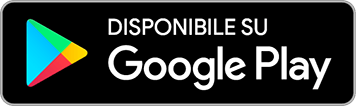

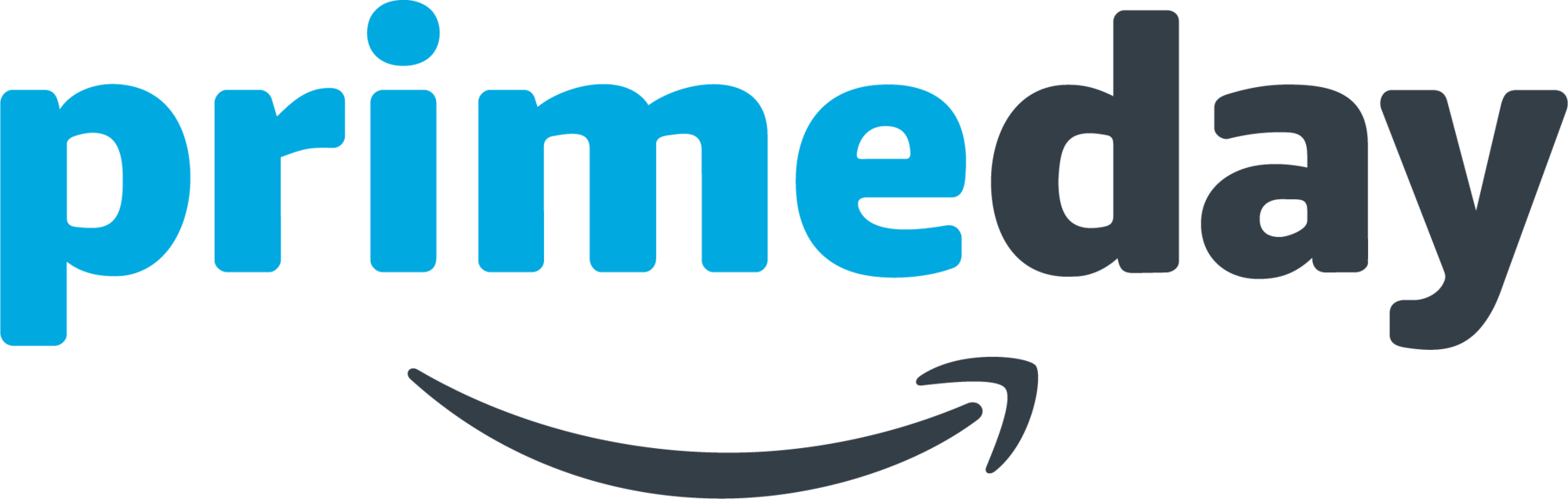
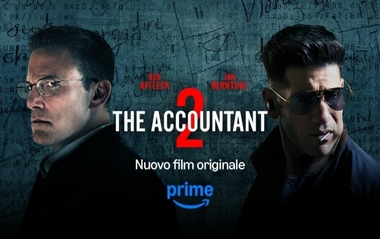








![Samsung Galaxy A16 Smartphone Android 14, Display Super AMOLED 6.7' FHD+, 4GB RAM, 128GB, Batteria 5.000 mAh, Resistenza IP54, memoria espandibile fino a 1.5TB, Black [Versione Italiana]](https://m.media-amazon.com/images/I/318Lz5FLQYL._SL160_.jpg)